章节1:Live Reloading简介
什么是Live Reloading?
Live Reloading是一项功能,它使您的开发环境能够监视代码的更改并自动重新加载应用程序。当您保存文件时,当检测到源码文件变更,会重新构建应用程序并重新启动它。这样就避免了您在每次更改后手动停止服务、重新构建应用程序并再次启动的过程。
Go开发中Live Reloading的好处
Live Reloading可以显著加快开发过程。对于习惯于在运行代码之前编译代码的Go开发人员来说,实时重新加载意味着改进的工作流程和即时反馈。其益处包括:
- 提高生产率:开发人员无需手动重新构建即可保持专注。
- 节省时间:实时重新加载减少了在正在运行应用程序中看到代码更改所需的时间。
- 错误检测:即时重建和重启使开发人员能够更快地检测和纠正错误。
- 流畅工作流:无缝集成到开发过程中,使工作流更加流畅和高效。
章节2:什么是Air?
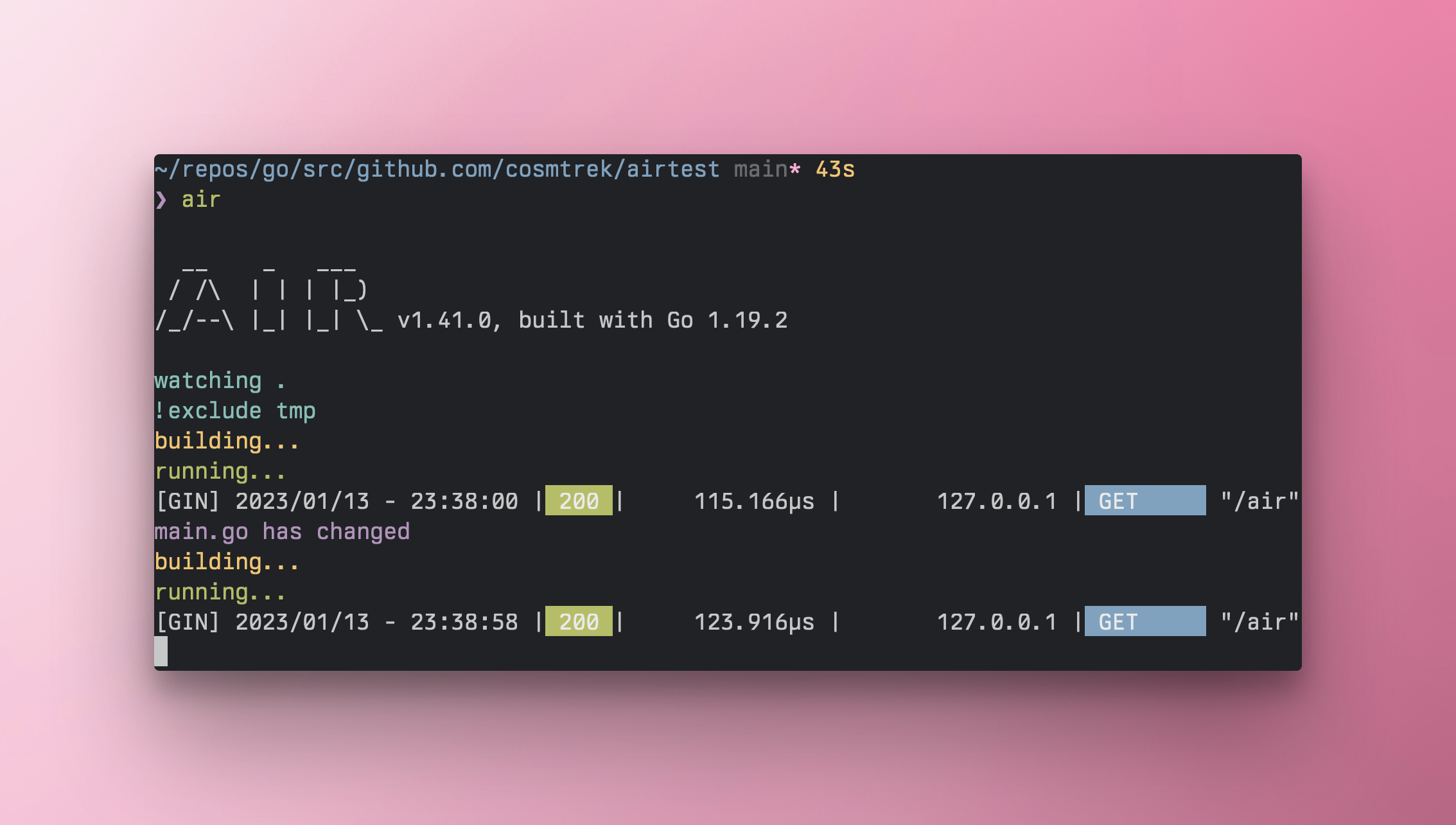
Air是一款面向Go应用程序的命令行程序,旨在提供实时重新加载功能。它能够监控源代码的变更,并自动重新构建和重启您的Go应用程序。这意味着您可以更多地专注于开发功能,而不是重复性任务。
功能
Air提供了一系列适用于现代Go开发环境的功能:
- 自动重新构建:检测文件更改并触发重新构建。
- 可自定义的构建命令:允许您自定义项目需要的构建命令。
- 目录排除:允许您指定要排除监视的目录。
- 支持新目录:可以监视Air启动后添加的新目录。
- 丰富且易读的日志:通过颜色编码增强输出日志的可读性。
- CLI参数:可以通过命令行参数直接设置配置字段,以便快速调整。
请参考开发者提供的上下文,了解Air提供的功能和功能的完整列表。
章节3:安装air
3.1 通过go install进行安装
使用Go工具链版本1.18或更高版本进行安装Air:
go install github.com/cosmtrek/air@latest
这将使air可用于您的GOPATH/bin。
3.2 使用install.sh脚本
另一种方法是通过提供的安装脚本:
curl -sSfL https://raw.githubusercontent.com/cosmtrek/air/master/install.sh | sh -s -- -b $(go env GOPATH)/bin
安装完成后,通过运行以下命令进行验证:
air -v
3.3 特殊安装(Docker/Podman和自定义路径)
对于使用Docker或Podman的用户,有一种简化的方法可以包含Air:
docker run -it --rm \
-w "/path/to/project" \
-v $(pwd):/path/to/project \
-p port:port \
cosmtrek/air
将/path/to/project替换为您项目的路径,将port:port替换为所需的端口映射。
另外,对于特定路径安装:
curl -sSfL https://goblin.run/github.com/cosmtrek/air | PREFIX=/custom/path sh
章节4:为您的Go项目配置air
4.1 理解.air.toml配置
.air.toml是Air的配置文件。它允许您指定与构建过程、目录监视和日志输出相关的设置。以下是关键部分的简要概述:
-
root:设置Air的工作目录。 -
build:包含与构建相关的设置,如构建前/后要运行的命令以及主要构建命令。 -
tmp_dir:存储临时构建文件的目录。 -
log:配置日志文件设置。 -
color:自定义日志输出的每个部分的颜色。
4.2 生成和修改配置文件
要生成默认的.air.toml配置文件,请运行:
air init
这将在当前目录中创建一个带有默认设置的.air.toml文件。然后,您可以修改它以适应您项目的要求。作为参考,您可以查看上下文中提供的air_example.toml文件。
4.3 用 CLI 参数覆盖配置
对于快速测试或小的更改,您可以通过传递 CLI 参数来覆盖.air.toml中的配置。例如:
air --build.cmd "go build -o myapp" --build.bin "./myapp"
这种灵活性使您可以轻松自定义 Air 的行为,而无需更改配置文件。
第5章: 在您的开发环境中运行 air
6.1 在项目中启动 air
要在您的项目中开始使用 air,请在终端中导航至您项目的根目录,并执行 air 命令。如果存在.air.toml配置文件,air 将自动使用它。否则,它将使用默认设置。
cd /your_project的路径
air
提示:如果遇到air可执行文件的权限问题,请确保它具有必要的执行权限(chmod +x $(go env GOPATH)/bin/air)。
6.2 用 air 自定义构建和运行命令
您可以通过修改.air.toml配置文件中的[build]部分来自定义air使用的构建和运行命令。例如,要更改构建命令并指定不同的二进制文件:
[build]
cmd = "go build -o ./tmp/my-custom-binary ."
bin = "tmp/my-custom-binary"
对于更复杂的构建要求,配置文件中的pre_cmd和post_cmd数组允许您分别在构建过程之前和之后执行命令。
提示:air 配置的完整示例
6.3 排除目录和监视更改
air 还允许您排除不需要触发重建的目录的监视,这对于包含不需要触发重建的资源或依赖项的目录很有帮助。
要配置此功能,请更新.air.toml中的exclude_dir字段:
[build]
exclude_dir = ["assets", "tmp", "vendor", "node_modules"]
您还可以使用include_dir指令指定要包含的额外目录,或者使用include_ext指令监视特定的文件扩展名。
第6章: 高级用法
6.1 在 Docker 容器中设置 air
在 Docker 容器中使用 air 可以简化您的开发设置,特别是在团队协作时。要在您的 Docker 环境中包含 air,请更新您的 Dockerfile 以安装 air 并将您的.air.toml 复制到容器中:
FROM golang:1.18-alpine AS builder
RUN go install github.com/cosmtrek/air@latest
WORKDIR /app
COPY go.mod .
COPY go.sum .
RUN go mod download
COPY . .
CMD ["air", "-c", ".air.toml"]
6.3 在 Docker-compose 环境中使用 air
要将 air 集成到由 docker-compose 管理的服务中,请在您的 docker-compose.yaml 文件中定义一个服务:
version: '3.8'
services:
app:
build: .
ports:
- "808:808"
volumes:
- .:/app
command: ["air", "-c", ".air.toml"]
请确保volumes指令正确将您的项目目录映射到容器中的工作目录,以便 air 可以检测文件更改。
第7章: 常见故障排除和常见问题解答
7.1 修复command not found: air
如果遇到command not found: air错误,通常意味着air二进制文件不在您系统的PATH中。要解决此问题,请将 Go 二进制文件路径添加到您的PATH环境变量中:
export PATH=$PATH:$(go env GOPATH)/bin
7.2 WSL 环境中的问题
在 Windows Subsystem for Linux (WSL) 环境中,请确保在 .air.toml 中转义特殊字符。例如,使用 \\ 来转义文件路径中的反斜杠。
7.3 无需运行二进制文件的热编译提示
如果你希望 air 编译你的 Go 应用程序而无需运行它,请在 .air.toml 的 [build] 部分设置 cmd 为一个无操作命令(例如在基于 Unix 的系统中使用 /bin/true):
[build]
cmd = "/bin/true"
通过这样做,air 仍会观察文件更改并触发构建过程,但不会尝试执行生成的二进制文件。